Cara Memperbaiki Verifikasi Anda Manusia Loop Di Cloudflare

Jika Anda menghabiskan banyak waktu online, kemungkinan besar Anda telah menemukan loop captcha manusia Cloudflare. Tindakan pengamanan ini mempunyai beberapa penyebab,
Pemulihan Sistem tidak berfungsi di Windows 10 adalah masalah yang sangat umum yang dihadapi pengguna sesekali. Nah, pemulihan sistem yang tidak berfungsi dapat diklasifikasikan ke dalam dua kategori berikut: pemulihan sistem tidak dapat membuat titik pemulihan, dan pemulihan sistem gagal & tidak dapat memulihkan komputer Anda.

Tidak ada alasan khusus mengapa pemulihan sistem berhenti bekerja secara tidak terduga, tetapi kami memiliki beberapa langkah pemecahan masalah yang pasti akan Memperbaiki Titik Pemulihan Tidak Bekerja di masalah Windows 10.
Pesan kesalahan berikut mungkin juga muncul, yang semuanya dapat diperbaiki dengan langkah-langkah pemecahan masalah yang tercantum di bawah ini:
Catatan: Ini juga memperbaiki Pemulihan Sistem yang dinonaktifkan oleh pesan administrator sistem Anda.
Jika Pemulihan Sistem berwarna abu-abu, atau tab Pemulihan Sistem tidak ada, atau jika Anda menerima Pemulihan Sistem dinonaktifkan oleh pesan administrator sistem Anda, posting ini akan membantu Anda memperbaiki masalah pada komputer Windows 10/8/7 Anda.
Sebelum melanjutkan dengan posting ini, pastikan Anda mencoba menjalankan pemulihan sistem dari mode aman. Jika Anda ingin memulai PC Anda ke Safe Mode, maka posting ini akan membantu Anda: 5 Cara Memulai PC Anda dalam Safe Mode
Isi
Perbaiki Titik Pemulihan Tidak Bekerja di Windows 10
Metode 1: Jalankan CHKDSK dan Pemeriksa Berkas Sistem
1. Tekan Windows Key + X, lalu pilih Command Prompt (Admin).

2. Ketik perintah berikut ke dalam cmd dan tekan Enter:
chkdsk C: /f /r /x
sfc /scannow

Catatan: Ganti C: dengan huruf drive tempat Anda ingin menjalankan Periksa Disk. Juga, dalam perintah di atas C: adalah drive tempat kita ingin menjalankan cek disk, /f singkatan dari flag yang chkdsk izin untuk memperbaiki kesalahan apa pun yang terkait dengan drive, /r biarkan chkdsk mencari bad sector dan melakukan pemulihan dan /x menginstruksikan cek disk untuk melepas drive sebelum memulai proses.
3. Tunggu sampai perintah selesai memeriksa disk untuk kesalahan, lalu restart PC Anda.
Metode 2: Aktifkan Pemulihan Sistem
1. Tekan Tombol Windows + R lalu ketik " gpedit.msc " dan tekan enter untuk membuka editor kebijakan grup.

2. Sekarang navigasikan ke berikut ini:
Konfigurasi Komputer>Templat Administratif>Sistem>Pemulihan Sistem

Catatan: Instal gpedit.msc dari sini
3. Atur Matikan Konfigurasi dan Matikan pengaturan Pemulihan Sistem ke Tidak dikonfigurasi.

4. Selanjutnya, klik kanan This PC or my computer dan pilih Properties.

5. Sekarang pilih System Protection dari panel kiri.
6. Pastikan Local Disk (C:) (System) dipilih dan klik Configure .
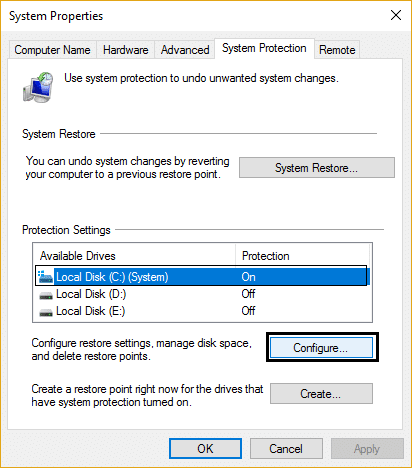
7. Centang "Aktifkan perlindungan sistem" dan atur setidaknya 5 hingga 10 GB di bawah Penggunaan Ruang Disk.

8. Klik Apply dan kemudian restart PC Anda untuk menerapkan perubahan.
Metode 3: Aktifkan Pemulihan Sistem dari Editor Registri
1. Tekan Windows Key + R, lalu ketik regedit dan tekan enter untuk membuka Registry editor.

2. Selanjutnya, navigasikan ke tombol berikut:
HKEY_LOCAL_MACHINE\SYSTEM\ControlSet001\Services\Vss\Diag\SystemRestore.
HKEY_LOCAL_MACHINE\SOFTWARE\Microsoft\Windows NT\CurrentVersion\SystemRestore.
3. Hapus nilai DisableConfig dan DisableSR.

4. Nyalakan ulang PC Anda dan lihat apakah Anda dapat Memperbaiki Titik Pemulihan Tidak Bekerja di masalah Windows 10.
Metode 4: Nonaktifkan Antivirus Sementara
1. Klik kanan pada ikon Program Antivirus dari baki sistem dan pilih Nonaktifkan.

2. Selanjutnya, pilih jangka waktu di mana Antivirus akan tetap dinonaktifkan.

Catatan: Pilih waktu sesingkat mungkin, misalnya 15 menit atau 30 menit.
3. Setelah selesai, coba lagi jalankan System Restore dan periksa apakah Anda dapat Memperbaiki Restore Point Not Working di masalah Windows 10.
Metode 5: Lakukan Boot Bersih
1. Tekan Tombol Windows + R, lalu ketik “ msconfig ” dan tekan enter untuk membuka konfigurasi sistem.

2. Di bawah pengaturan umum, centang Startup selektif tetapi hapus centang Muat item startup di dalamnya.

3. Selanjutnya pilih tab Services dan centang Hide all Microsoft lalu klik Disable all.

4. Klik Ok dan restart PC Anda.
Metode 6: Jalankan DISM ( Deployment Image Servis and Management)
1. Tekan Tombol Windows + X dan pilih Command Prompt (Admin).

2. Ketik perintah berikut di cmd dan tekan enter setelah masing-masing:
Dism /Online /Cleanup-Image /CheckHealth Dism /Online /Cleanup-Image /ScanHealth Dism /Online /Cleanup-Image /RestoreHealth

3. Biarkan perintah DISM berjalan dan tunggu sampai selesai.
4. Jika perintah di atas tidak berhasil, coba yang di bawah ini:
Dism /Gambar:C:\offline /Cleanup-Image /RestoreHealth /Sumber:c:\test\mount\windows Dism /Online /Cleanup-Image /RestoreHealth /Sumber:c:\test\mount\windows /LimitAccess
Catatan: Ganti C:\RepairSource\Windows dengan sumber perbaikan Anda (Instalasi Windows atau Disk Pemulihan).
5. Nyalakan ulang PC Anda untuk menyimpan perubahan dan lihat apakah Anda dapat Memperbaiki Titik Pemulihan Tidak Bekerja di Windows 10.
Metode 7: Periksa apakah layanan Pemulihan Sistem sedang berjalan
1. Tekan Tombol Windows + R, lalu ketik " services.msc " dan tekan Enter untuk membuka Layanan.

2. Temukan layanan berikut: Volume Shadow Copy, Task Scheduler, Microsoft Software Shadow Copy Provider Service, dan System Restore Service.
3. Klik dua kali setiap layanan di atas dan atur jenis startup ke Otomatis.

4. Pastikan status layanan di atas diatur ke Berjalan.
5. Klik Ok , diikuti oleh Apply , lalu restart PC Anda.
Metode 8: Perbaiki Instal Windows 10
Cara ini adalah cara terakhir karena jika tidak ada yang berhasil, maka cara ini pasti akan memperbaiki semua masalah pada PC anda. Perbaikan Instal hanya menggunakan pemutakhiran di tempat untuk memperbaiki masalah dengan sistem tanpa menghapus data pengguna yang ada di sistem. Jadi ikuti artikel ini untuk melihat Cara Memperbaiki Instal Windows 10 Dengan Mudah.

Itu dia; Anda telah berhasil Memperbaiki Titik Pemulihan Tidak Bekerja di Windows 10, tetapi jika Anda masih memiliki pertanyaan tentang posting ini, jangan ragu untuk bertanya di bagian komentar.
Jika Anda menghabiskan banyak waktu online, kemungkinan besar Anda telah menemukan loop captcha manusia Cloudflare. Tindakan pengamanan ini mempunyai beberapa penyebab,
Jika Anda menggunakan Instagram setiap hari, Anda mungkin pernah mengalami masalah bug atau kesalahan Instagram setidaknya sekali. Meski ratusan pesan kesalahan Instagram
Kebanyakan orang menggunakan VLC untuk pemutaran audio dan video. Namun, VLC juga dapat berperan sebagai editor video. Jika Anda ingin memotong sebagian dari video yang panjang, Anda bisa melakukannya
Meskipun Netflix menawarkan banyak konten berkualitas tinggi, langganan Netflix Anda terbatas pada negara tempat Anda tinggal. Jika Anda suka menonton film Korea
Membuat konten yang menarik secara visual di lanskap digital mengharuskan Anda menghapus latar belakang yang tidak sesuai dengan gambar Anda. GIMP adalah salah satunya
Meskipun CapCut menawarkan versi berbayar profesional, ada opsi gratis untuk pengguna yang hanya memiliki Akun Dasar. Lebih baik lagi, ini dikemas dengan fitur-fitur hebat
https://www.youtube.com/watch?v=n7Jo6J3fs88 Katakanlah Anda sudah membuat basis pemula di Minecraft tetapi ingin mempelajari lebih lanjut. Desa di Minecraft adalah
Salah satu alasan utama pemain menyukai game Sims adalah beragamnya ciri kepribadian karakter dan pengaruhnya terhadap gameplay. Namun,
Melacak analitik TikTok Anda sangat penting jika Anda ingin memahami dampak dan jangkauan konten Anda. Jika ini adalah sesuatu yang berbicara kepada Anda,
Perselisihan mungkin identik dengan perselisihan, namun bukan berarti Anda tidak bisa bersikap baik saat bertukar pendapat. Aplikasi obrolan ini bisa menjadi cara terbaik untuk berbelanja
FireStick memungkinkan Anda mengunduh aplikasi pihak ketiga untuk berbagai opsi streaming. Salah satu contohnya adalah Sinema HD. Dengan aplikasi ini, Anda dapat memilih dan melihat banyak
Kolase menjadi tren dalam periklanan karena membantu menciptakan kampanye yang lebih berkesan. Apakah Anda ingin membuat kolase untuk berbagi foto pribadi atau
Jika Anda ingin mendengarkan lagu favorit Anda di Spotify dengan cara berbeda, pilih Paket Keluarga Spotify. Setelah Anda berlangganan layanan ini, Anda
Sampul Reel Instagram dapat memberikan akun Anda estetika terpadu yang mengangkat Anda dari seorang pencipta menjadi sebuah merek. Jika Anda memerlukan bantuan untuk mencari tahu ke mana harus pergi
Bot game Discord yang populer, Mudae, memungkinkan pemain untuk mengumpulkan karakter dari serial anime, manga, dan video game favorit mereka. Puluhan anime besar
Cerita Instagram memiliki masa hidup 24 jam, setelah itu menghilang dari profil Anda. Jika cerita Anda memiliki beberapa kenangan yang ingin Anda kunjungi kembali
Google Formulir memungkinkan Anda membuat berbagai jajak pendapat, survei, kuesioner, kuis, dan banyak lagi. Terkadang melakukan survei yang panjang bisa membosankan bagi sebagian orang
Diperbarui pada 23 November 2022, oleh Steve Larner, untuk mencerminkan rilis Kindle saat ini. Amazon Kindle adalah pemimpin definitif di pasar pembaca e-book AS.
Statistik dan analitik adalah komponen penting YouTube. Platform ini melacak beberapa pencapaian, termasuk video dengan jumlah terbanyak
Menemukan Kota Kuno bisa jadi rumit, tetapi layak untuk dinavigasi, mengingat jarahan yang ditawarkan. Kota Kuno telah ditambahkan dengan Pembaruan Liar


















